Penyelesaian Masalah -Koneksi manual-
 "Perute nirkabel dengan nama jaringan (SSID) yang Anda masukkan tidak terdeteksi." Muncul
"Perute nirkabel dengan nama jaringan (SSID) yang Anda masukkan tidak terdeteksi." Muncul

-
Pemeriksaan 1 Apakah perute nirkabel sudah dinyalakan?
Jika sudah dinyalakan, matikan, kemudian nyalakan kembali.
Jangan lanjutkan ke layar petunjuk berikutnya sampai daya dinyalakan. Koneksi ke perute nirkabel akan dinonaktifkan sementara.
Periksa hal-hal di atas dan ketuk OK.
Setelah itu, kembali ke halaman sebelumnya, masukkan nama jaringan (SSID) yang benar pada layar pencetak, kemudian ketuk OK.
-
Pemeriksaan 2 Apakah perute nirkabel dan pencetak diinstal di ruang terbuka dimana komunikasi nirkabel dimungkinkan?
-
Pemeriksaan 3 Periksa nama jaringan (SSID) perute nirkabel Anda, termasuk sensitivitas huruf besar/kecil.
Nama jaringan (SSID) dapat berbeda antara frekuensi 5 GHz dan 2,4 GHz. Juga dapat berbeda ketika protokol keamanannya adalah WPA3 dan ketika tidak diset atau diset ke WPA/WPA2.
Tulis atau catat nama jaringan (SSID) yang tercantum pada perute nirkabel, kemudian periksa namanya, termasuk sensitivitas huruf besar/kecil.
Periksa hal-hal di atas dan ketuk OK.
Setelah itu, kembali ke halaman sebelumnya, masukkan nama jaringan (SSID) yang benar pada layar pencetak, kemudian ketuk OK.
-
Pemeriksaan 4 Pastikan protokol keamanan Wi-Fi pencetak dan perute nirkabel sama.
Biasanya, tidak masalah selama protokol keamanan diset ke opsi yang mencakup WPA2.
Jika diset ke "IEEE802.1X/EAP (WPA/WPA2/WPA3 Enterprise)", hubungi administrator jaringan Anda.
Nama jaringan perute nirkabel (SSID) biasanya tercantum pada perute nirkabel; untuk detail mengenai setelan protokol keamanan, lihat petunjuk yang disertakan dengan perute nirkabel atau hubungi produsennya.
Jika perute nirkabel masih tidak terdeteksi
-
Pemeriksaan 5 Gunakan Wi-Fi Connection Assistant untuk menyelesaikan masalah.
Diagnosis dan perbaiki koneksi jaringan menggunakan Wi-Fi Connection Assistant.
Anda dapat mengunduh Wi-Fi Connection Assistant dari tautan berikut dan menginstalnya di komputer Anda.
Untuk detail mengenai Wi-Fi Connection Assistant, lihat hal-hal berikut ini.
Windows
macOS
Setelah perbaikan selesai, periksa hal-hal berikut, kemudian klik tombol tutup pada browser Web untuk menutup panduan ini.
-
Windows
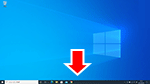
Klik
 dalam taskbar, ikuti instruksi pada layar untuk melanjutkan pengesetan.
dalam taskbar, ikuti instruksi pada layar untuk melanjutkan pengesetan.macOS
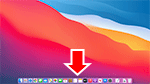
Klik
 pada Dock, kemudian ikuti instruksi pada layar untuk melanjutkan pengesetan.
pada Dock, kemudian ikuti instruksi pada layar untuk melanjutkan pengesetan.Ponsel pintar/tablet
Kembali ke aplikasi yang telah Anda gunakan untuk pengesetan pada ponsel pintar, kemudian ikuti instruksi pada layar untuk melanjutkan pengesetan.

